Dropbox ist ein unglaublich nützlicher Dienst, um Dateien zwischen Computern, Smartphones, Tablets und anderen Benutzern gemeinsam zu nutzen.
In diesem Lernprogramm zeigen wir Ihnen, wie Sie den Dropbox-Ordner in Windows 7 zum Menü Senden an hinzufügen. So können Sie Dateien durch Klicken mit der rechten Maustaste auf den Dropbox-Ordner senden.
Schritt 1: Öffnen Sie das Dialogfeld Ausführen, indem Sie Windows Logo + R drücken. Geben Sie dann Folgendes ein : % APPDATA% \ Microsoft \ Windows \ SendTo

Schritt 2: Wenn der SendTo-Ordner geöffnet wird, klicken Sie mit der rechten Maustaste auf das Dropbox-Symbol im linken Bereich unter "Favoriten" und ziehen Sie es in einen offenen Bereich des SendTo-Ordners im rechten Bereich. Ziehen Sie es nicht auf eine der Verknüpfungen, die sich bereits im Ordner befinden. Andernfalls erhalten Sie das falsche Menü für Schritt 3.

Schritt 3: Nachdem Sie das Symbol im SendTo-Ordner losgelassen haben, wählen Sie "Verknüpfungen hier erstellen".

Schritt 4: Vergewissern Sie sich, dass sich die Dropbox-Verknüpfung im Ordner SendTo befindet.

Schritt 5: Wenn Sie das nächste Mal eine Datei in Ihren Dropbox-Ordner senden möchten, klicken Sie mit der rechten Maustaste auf die Datei und senden Sie sie ab.

Das ist es. Dies funktioniert auch gut, wenn Sie mehr als eine Datei im selben Ordner kopieren möchten, jedoch nicht den gesamten Ordner. Halten Sie einfach die Strg-Taste gedrückt, wählen Sie Ihre Dateien mit der Maus aus, klicken Sie mit der rechten Maustaste auf eine markierte Datei und senden Sie sie an Dropbox.






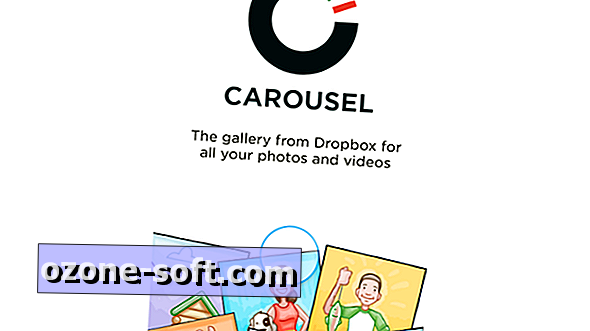





Lassen Sie Ihren Kommentar